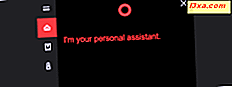Datamaskiner på et nettverk kan være en del av en arbeidsgruppe eller et domene. Forskjellen mellom dem er hvordan ressursene styres på nettverket. Mens domener er egnet for bedriftsnettverk, kan hjemmenettverk og småbedriftsnettverk fungere veldig bra ved hjelp av en arbeidsgruppe. I denne artikkelen vil vi forklare hva som er en arbeidsgruppe, hva som er annerledes i forhold til et nettverksdomene, hvordan du får tilgang til arbeidsgruppeinnstillingen og hvordan du endrer arbeidsgruppen, både i Windows 7 og Windows 8.1.
Hva er en arbeidsgruppe? Hvordan er det annerledes enn et nettverksdomen?
Arbeidsgrupper er små peer-to-peer lokale nettverk, hvor hver datamaskin har sitt eget sett med regler og innstillinger, administrert av administratoren av den enheten. Som et resultat brukes arbeidsgrupper hovedsakelig i hjem- eller småbedriftsnettverk. For å enkelt få tilgang til en annen datamaskin fra samme nettverk og dele ressurser med det, må begge datamaskiner være en del av samme arbeidsgruppe. Du må også ha en brukerkonto definert på datamaskinen du vil ha tilgang til. Hvis du vil unngå det, kan brukerne dele ressurser fra sine datamaskiner og sette dem slik at de ikke krever godkjenning fra andre. Hvis du trenger hjelp med det, kan du lese denne veiledningen: Slik deler du biblioteker og mapper med delingsveiviseren i Windows.
Arbeidsgruppens navn kan ikke bruke følgende tegn: / \ [] ";; | + =, ? * _ (Karet, firkantede parenteser, anførselstegn, kolon, semikolon, rør, mindre enn større enn, pluss, komma, spørsmålstegn og understrek). Arbeidsgruppens navn kan ikke ha mer enn 15 tegn, og Windows vil ikke tillate deg å skrive mer enn det. Arbeidsgruppens navn kan imidlertid inneholde mellomrom.
I motsetning domener brukes i store nettverk som inkluderer servere sammen med stasjonære datamaskiner, bærbare datamaskiner, nettverksskrivere og mange andre enheter. I nettverksdomener styres og konfigureres alt av nettverksadministratoren (e). Domenet har et standard sett med regler og innstillinger som gjelder for alle nettverksdatamaskiner og -enheter. For å få tilgang til en datamaskin fra et domene trenger du ikke en brukerkonto som er definert på den aktuelle datamaskinen. Du trenger en brukerkonto opprettet for det domenet, som er tildelt av nettverksadministratoren. Derfor kan du logge deg på hvilken som helst datamaskin fra domenet, ved hjelp av samme domene brukerkonto.
Slik får du tilgang til arbeidsgruppens innstillinger i Windows 7 og Windows 8.1
Vise den tildelte arbeidsgruppen er ferdig fra samme sted, både i Windows 7 og Windows 8.1.
Den gamle skolens måte er å gå til "Kontrollpanel -> System og sikkerhet -> System" .
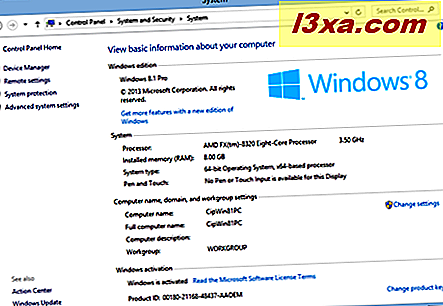
Der finner du en seksjon med navnet "Domenenavn, domene og arbeidsgruppeinnstillinger" . Den har en oppføring som heter Workgroup, viser den nåværende arbeidsgruppen for Windows-datamaskinen eller -enheten. Hvis du trykker på Endre innstillinger, vil du kunne endre arbeidsgruppen som er angitt for enheten din.
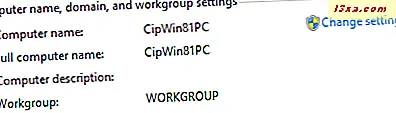
Alternativt kan du bruke søk: på startskjermbildet Windows 8.1, skriv inn ordet arbeidsgruppe og klikk eller trykk på "Endre arbeidsgruppens navn"
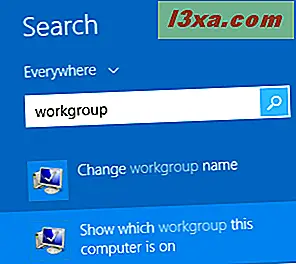
I Windows 7, gå til Start-menyen og søk med ordet arbeidsgruppe . Klikk på "Endre arbeidsgruppens navn" .
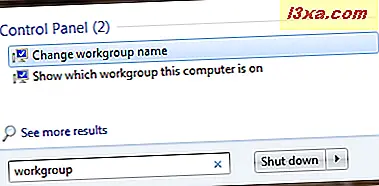
Slik endrer du arbeidsgruppen i Windows 7 og Windows 8.1
Deretter lærer vi å endre den eksisterende arbeidsgruppen til en ny. Prosedyren er den samme i Windows 7 og Windows 8.1. I denne veiledningen bruker vi skjermbilder fra Windows 8.1.
I systemvinduet klikker du eller trykker på "Endre innstillinger" eller bruker de andre metodene vi nevnte i forrige seksjon for å få tilgang til Systemegenskaper- vinduet.
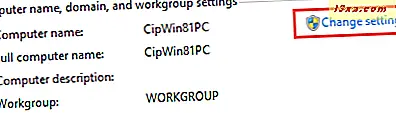
Vinduet Systemegenskaper åpnes. I kategorien Datamaskinnavn klikker du eller trykker på Endre- knappen.
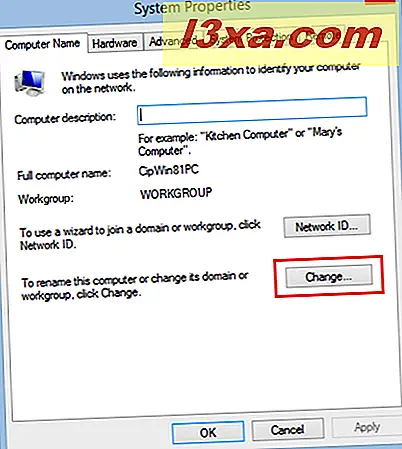
Vinduet "Computer Name / Domain Changes" åpnes. I feltet Arbeidsgruppe skriver du inn navnet på arbeidsgruppen du vil bli med, og klikker eller klikker på OK .
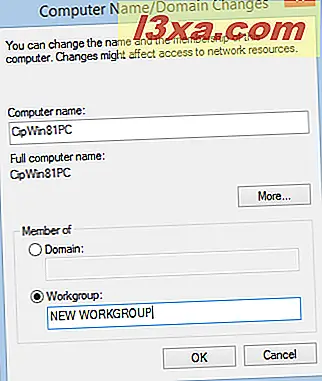
Du vil motta en velkomstnotat som informerer deg om denne endringen. Klikk eller trykk OK .
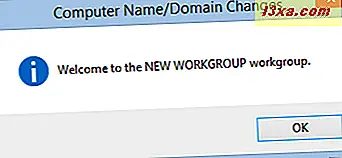
Nå blir du varslet om at du må starte datamaskinen på nytt for at endringene skal bli brukt. Klikk eller trykk OK .
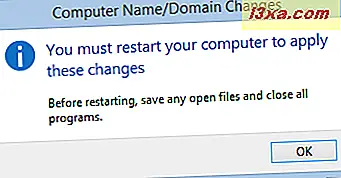
Du er tilbake til vinduet Systemegenskaper . På bunnen av vinduet vil du se et notat, og påminner deg om at datamaskinen må startes på nytt for at arbeidsgruppepakningen skal tre i kraft. Klikk eller trykk på Lukk .
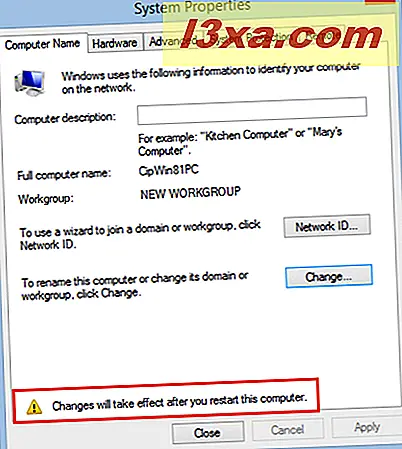
Windows spør om du vil starte datamaskinen på nytt nå eller senere. Før du klikker eller klikker på Start på nytt, lukk alle programmer eller arbeid du har åpnet.
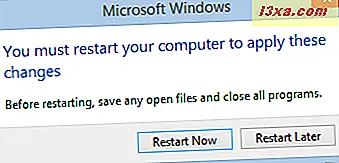
Etter at datamaskinen har startet på nytt, vil den bli med i den nylig tildelte arbeidsgruppen, og den vil kunne kommunisere med andre datamaskiner og enheter som er en del av samme arbeidsgruppe.
Konklusjon
Som du kan se, er det ikke komplisert å endre arbeidsgruppen i Windows 7 og Windows 8.1. Å ha en annen arbeidsgruppe på datamaskiner som utgjør nettverket ditt, er oftest årsaken til mange nettverksproblemer. Med en enkel forandring kan de løses, og du kan enkelt dele mapper, biblioteker og enheter.
Hvis du er på utkikk etter andre nyttige nettverksopplæringsprogrammer, ikke nøl med å sjekke våre anbefalinger nedenfor.